
Table des matières:
- Auteur John Day [email protected].
- Public 2024-01-30 09:08.
- Dernière modifié 2025-01-23 14:46.


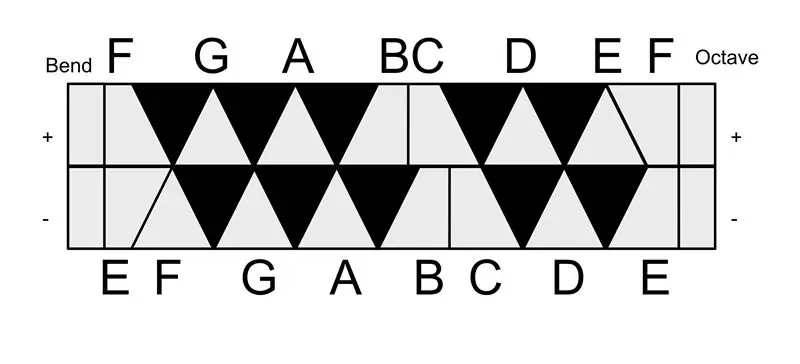
Au cours des dernières années, un certain nombre de fabricants de synthétiseurs ont lancé des instruments "semi-modulaires de bureau". Ils prennent généralement le même format que le format de synthétiseur modulaire Eurorack et la plupart sont probablement conçus comme une passerelle vers le monde du modulaire. (Au fur et à mesure que les dépendances disparaissent, c'est l'une des plus sûres.)
J'ai craqué pour le marketing, j'en ai peur.
Bien que j'aime les Moogs et les Behringers, j'ai continué à lire sur le Make Noise "0-Coast". En même temps, je voyais ces vidéos promotionnelles mettant en vedette Suzanne Ciani, Kaitlyn Aurelia Smith, Todd Barton, Allesandro Cortini, etc., " s'appelait-on en général.
La différence générale entre cela et ce sur quoi j'ai grandi (comme cela est généralement expliqué) est que Bob Moog a créé une synthèse "côte est" (ou soustractive) en mettant l'accent sur l'émulation d'instruments traditionnels en créant des formes d'onde naturelles et de base et en filtrant les extrémités ou bandes du spectre tout en façonnant l'enveloppe de volume. Don Buchla, de son côté, travaillait de l'autre côté des États-Unis pour créer un instrument électronique qui ne ressemblait à rien de ce qui avait jamais existé auparavant, en se concentrant sur l'enrichissement timbral et la mise en forme complexe des ondes. (Incidemment, la différence est souvent présentée comme une rivalité ou une dichotomie entre les deux, mais contrairement à Biggy et Tupac dans ce qui est probablement une rivalité côte Est/Côte Ouest plus familière, d'après ce que je peux dire, Buchla et Moog se sentaient assez chaleureusement envers les uns des autres et se parlaient en termes élogieux. De plus, la plupart des artistes qui utilisent des instruments Buchla ou Serge ont également des synthés soustractifs dans l'arsenal.)
Quoi qu'il en soit, cela nous amène au Make Noise. Le 0-Coast est commercialisé comme un synthétiseur qui contient des éléments de synthèse des côtes est et ouest, mais n'a "allégeance" à aucun des deux. Cependant, le fait qu'il s'agisse vraiment de la seule unité de bureau disponible avec des fonctionnalités de la côte ouest en fait un élément remarquable en tant que représentant de la côte ouest parmi les semi-mods de bureau. Je suis tombé amoureux du mien tout de suite. Il s'agit de la chose la plus proche d'un Buchla que la plupart d'entre nous qui aiment les synthés mais qui ne jouent pas pour vivre, se soucient de s'offrir.
La seule chose que je changerais à propos du 0-Coast, c'est que (malgré les correctifs Krell), il n'a pas de contrôle de performance intégré. La plupart du temps, il est associé à un Arturia ou un Korg, mais mon Keystep était tellement plus large que le 0-Coast que je l'ai trouvé un peu insatisfaisant. Buchla est souvent cité disant qu'il voulait éviter les "touches noires et blanches" parce que cela vous oblige à penser comme un pianiste au lieu d'un synthétiseur essentiellement, et vous pouvez voir les résultats dans les contrôleurs qu'il a créés. En me souvenant de cela, j'ai été inspiré pour créer mon propre hommage à Don Buchla sous la forme de ce contrôleur midi tactile capacitif pour mon 0-Coast, "The Oceania".
Étape 1: Matériaux
Les matériaux doivent être assez familiers et faciles à trouver pour tout fabricant - c'est le processus et le temps qui sont compliqués. Tu auras besoin:
Matériaux
1 Arduino Mega-Je recommande le style mini (comme celui-ci chez Amazon) pour faciliter le montage sous les coussinets du capteur, mais ce n'est pas absolument nécessaire. Vous pourrez peut-être même utiliser un Uno/Genuino ou Mini ou Feather, mais cela vous obligerait probablement à traiter les broches ADC comme numériques et je ne sais pas si la routine de capacité standard fonctionne sur celles-ci. Et vous deviez découvrir la programmation par vous-même.
2 résistances 220Ω
1 prise phono stéréo 3,5 mm
1 feuille de cuivre simple face (utilisée pour graver vos propres circuits imprimés) d'au moins 9 "x2 3/4"
Fil de raccordement toronné (plus il est fin, mieux c'est - j'ai utilisé ce 30AWG, encore une fois d'Amazon)
Souder
Quelque chose que vous aimez et avec lequel vous êtes à l'aise pour le monter
Câble stéréo TRS 3,5 mm mâle-mâle
Outils
Une scie à table (alternativement, une découpeuse CNC ou laser vous donnerait probablement de meilleurs résultats si vous savez ce que vous faites.)
Un fer à souder et des outils à souder, y compris des pinces, des pinces coupantes et des pinces à dénuder
Une imprimante (papier, pas 3-d)(mais peut-être aussi 3-d)
Une ligne droite
Un/des marqueur(s) permanent(s)
Une perceuse (une perceuse à colonne ou une presse à outils rotative serait préférable.)
Un outil rotatif ou un fichier
Laine d'acier (facultatif)
Étape 2: Les non-clés
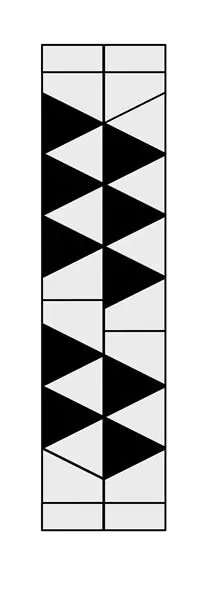

Imprimez la version inversée (verticale) du motif inclus (celle qui n'a pas de lettres de note dessus) et découpez les deux rangées dans les bandes droite et gauche. Ensuite, coupez le revêtement en cuivre en deux bandes de la même taille que les deux bandes de papier (chacune doit mesurer 8 7/8" x 1 ⅛"). Collez les bandes de papier au dos des morceaux de revêtement en cuivre et, à l'aide d'un marqueur permanent, marquez les coins des triangles, des parallélogrammes et des rectangles sur les bords du revêtement en cuivre, puis utilisez une règle droite pour les relier afin que vous ayez quelque chose qui ressemble à la dernière photo avec cette étape.
Ensuite, réglez très soigneusement la lame de la scie à table de manière à ce que la lame coupe à peine au-dessus du niveau de la table. Le but est de retirer une largeur de lame du côté cuivre du revêtement mais de ne pas couper à travers le substrat en fibre de verre (du moins pas substantiellement). plaqué de cuivre pour voir que la lame n'est ni trop haute ni trop basse. Coupez le revêtement en utilisant les lignes tracées au dos comme guides avec lesquels aligner la lame. Vous voudrez utiliser un guide d'angle avec une extension. Les lignes diagonales doivent toutes être à 62,5˚. Va lentement. Comme vous pouvez le voir, mes coupes ne sont pas aussi parfaites que je l'espérais. Une fois que les canaux sont coupés dans le revêtement, vous voudrez limer tous les bords de cuivre rugueux (le sang gâcherait vraiment la capacité après tout.) J'ai apporté de la laine d'acier à la mienne pour lui donner une sensation brossée.
Inutile de dire que vous prenez toutes les précautions habituelles lorsque vous travaillez avec une scie à table. Portez des lunettes de sécurité et utilisez un poussoir, et POUR L'INTENTION DE DIEU, SI VOUS NE SAVEZ PAS CE QUE VOUS FAITES, N'ESSAYEZ MÊME PAS CELA !
Alternativement, j'ai inclus le PDF dans l'espoir que si quelqu'un possède une machine CNC ou une découpeuse laser, il aimerait l'essayer avec laquelle il pourra utiliser la version vectorisée de la mise en page et en couper une d'aspect professionnel. (Veuillez partager les résultats si vous faites cela.)
Une fois les clés non coupées dans le revêtement, percez des trous aussi petits que votre presse peut en gérer, ce qui vous permettra toujours de faire passer vos fils de raccordement dans les pointes ou les coins des rangées supérieures de chacun des pas -bandes de clés.
Bien sûr, si vous le souhaitez, vous pouvez éviter les tracas et l'art et couper un clavier traditionnel en coupant des rainures en ligne droite régulières sur une bande de revêtement, puis en coupant des bandes plus courtes et plus fines pour s'asseoir dessus (comme les touches #/♭.) Du ruban adhésif double face gonflé isolera probablement suffisamment pour que vous ne déclenchiez pas les notes en dessous, mais c'est une conjecture non testée. Je serais intéressé de voir ce que vous proposez.
Étape 3: Électronique


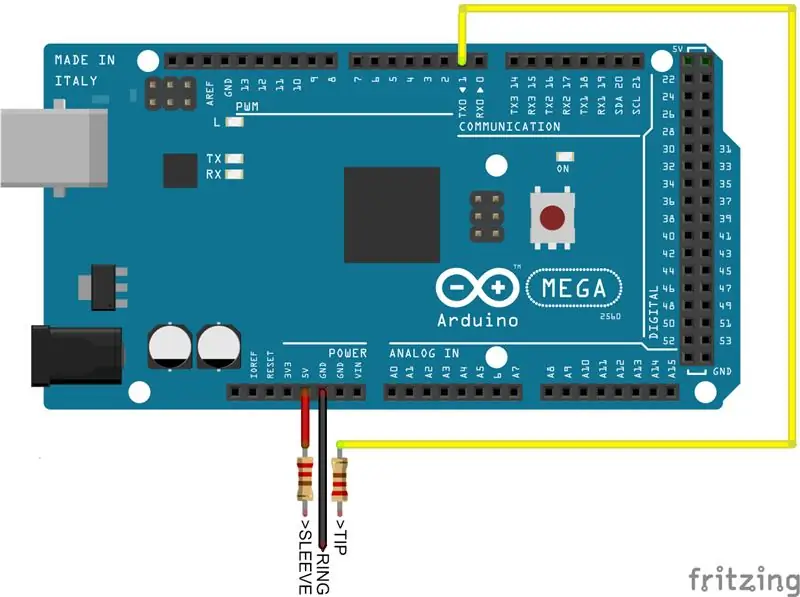
Soudez un morceau de fil de raccordement à chacune des non-clés en faisant passer le fil à travers les trous de perçage à l'arrière, puis coupez le fil à ras du côté cuivre. Sans être trop technique, réfléchissez à la façon dont vous allez le monter et prévoyez de faire le fil juste assez long pour aller de chaque non-clé de chaque bande à l'Arduino sans avoir plus de quelques mm de fil supplémentaire. Puis, très soigneusement, un fil à la fois, soudez le fil de chaque pas-clé à la broche Arduino Mega correspondant au numéro marqué sur chaque pas-clé sur la photo. C'est la partie décisive de l'opération. Vous pouvez passer directement à la partie programmation et tester la fonction des touches après quelques connexions de soudure. (Par exemple, sur ma version originale, la broche 13 pontée ou quelque chose du genre et toujours lu comme si elle était touchée, j'ai donc dû écrire du code pour compenser et déplacer tout ce qui se trouve au-dessus d'une valeur de broche.)
Ensuite, soudez une résistance de 220Ω entre le +5v de l'Arduino et le connecteur manchon de la prise, et soudez l'autre résistance entre la broche Pin 1/TX et le connecteur pointe de la prise. (Notez que les brochages des différentes prises varient, c'est donc à vous de déterminer quelle connexion est laquelle.) Enfin, soudez un morceau de fil de raccordement entre une broche Gnd de l'Arduino et le connecteur annulaire de la prise.
Comme vous pouvez le voir, j'ai utilisé un petit morceau de bande pour monter les résistances et la prise, mais ce n'est pas absolument nécessaire.
Après la soudure, vous voudrez limer/poncer/outil rotatif les coupes affleurantes du fil soudé jusqu'à ce qu'elles soient suffisamment lisses pour jouer, et vous pouvez choisir d'utiliser un marqueur permanent pour colorer les non-clés dans la configuration de votre choix. J'ai rendu les triangles orientés vers le bas tout en noir comme repère visuel, mais j'ai testé un marqueur permanent rouge et un marqueur permanent argenté et chacun fonctionnait (l'argent diminuait étrangement les lectures de capacité.)
Étape 4: Montez-le


Ne nous instruisons pas trop sur cette partie. Utilisez tout ce avec quoi vous vous sentez à l'aise comme monture. J'ai utilisé du chêne massif teinté pour ce look de synthé classique (un clin d'œil à la lignée de la côte est), mais vous pouvez utiliser ce que vous voulez. Par exemple, j'en ai également fait une version CV pour mon boîtier Eurorack qui est monté sur une construction en feuille de PVC. Vous pouvez envisager d'imprimer une base en 3D si vous avez accès à une imprimante avec un lit suffisamment large, ou même de lui fabriquer une base en carton. Cela n'a pas vraiment d'importance tant que cela n'interfère pas avec l'électronique.
Comme vous pouvez le voir, j'ai (maladroitement) acheminé deux canaux pour les fils au dos des non-clés, un évidement pour l'électronique sur la face inférieure et un port entre les deux afin que je puisse souder les fils aux pièces plaquées de cuivre et l'Arduino avant le montage et passez simplement l'Arduino par le port. Le morceau d'aluminium est ce que j'ai utilisé pour monter l'électronique (à l'aide d'entretoises en plastique et d'un peu de colle chaude pour la carte multiprise.) Ensuite, j'ai vissé le métal dans la base et mis des patins en EVA sur le fond.
Les non-clés sont fixées à la base avec des bandes de ruban adhésif double-adhésif gonflé, mais encore une fois, utilisez ce que vous voulez tant que cela n'interfère pas avec la capacité ou les circuits.
Étape 5: Programmez-le
Si vous n'avez jamais programmé d'Arduino auparavant, vous êtes sur le bon site. Il existe probablement des centaines ou des milliers d'objets sur le sujet, je ne couvrirai donc plus ce sujet.
Dans le fichier zip ci-joint se trouvent deux croquis. Téléchargez-les, décompressez-les et ajoutez-les à votre bibliothèque de croquis Arduino.
Le premier sketch (megaCapacitiveKeyboardTest) est une adaptation de la fonction Arduino readCapacitivePin qui est ici comme un test qui vous montre quelle touche est enfoncée et la valeur de capacité pour elle pendant qu'elle est enfoncée dans le moniteur série. Il vous permettra de voir certaines valeurs et de tester les connexions de l'Arduino aux non-clés.
Chargez-le sur l'Arduino, ouvrez le moniteur série (assurez-vous de régler le moniteur série sur le bon baud) et touchez quelques touches non-touches, en notant les valeurs pour le toucher le plus lourd et le plus léger que vous utiliseriez pour jouer. Ceux-ci seront utilisés pour les valeurs minCap (toucher le plus léger) et maxCap (le plus lourd) dans la deuxième esquisse (OceaniaMidi_Release), qui est ce que vous allez réellement charger sur le contrôleur pour l'utiliser comme, enfin, un contrôleur. Si vous devez ajuster les valeurs, faites-le, puis enregistrez à nouveau le croquis et téléchargez-le sur l'Oceania.
Étape 6: Jouez
La seule alimentation requise pour faire fonctionner l'Oceania provient de l'Arduino, vous pouvez donc utiliser le même câble que celui que vous avez utilisé pour télécharger le croquis et l'alimenter à partir de votre ordinateur, ou le brancher à un chargeur de téléphone ou à une verrue murale, quels que soient les voyages votre fantaisie et fonctionne avec l'Arduino que vous avez utilisé.
Branchez le câble mâle-mâle sur la prise Oceania et la prise Midi A du 0-Coast ou autre synthé compatible et lancez-vous ! Les deux touches à l'extrême gauche (broches 29/28) agissent comme un pitch bend et les deux à l'extrême droite (broches 30/31) augmenteront et diminueront l'octave sous laquelle les notes sont envoyées.
Le 0-Coast semble avoir tendance à s'accrocher à certaines notes envoyées par l'Arduino, mais généralement, vous pouvez simplement toucher à nouveau la tonalité suspendue et elle s'éteindra. De plus, si le 0-Coast est connecté à l'Oceania lorsque vous chargez le sketch, il peut rester bloqué sur une note basse. Si cela se produit, éteignez et rallumez le 0-Coast et cela devrait disparaître.
Enfin, il me vient à l'esprit qu'une chose qui aurait rendu la coupe du revêtement de cuivre beaucoup plus propre aurait été un cutter laser, donc si vous avez trouvé cela utile, veuillez voter pour ce Instructable dans le concours Epilog X.
Bon jeu !
Conseillé:
Un bouclier WiFi ESP8266 moins cher pour Arduino et autres micros : 6 étapes (avec photos)

Un bouclier WiFi ESP8266 moins cher pour Arduino et autres micros : mise à jour : 29 octobre 2020Testé avec la bibliothèque de cartes ESP8266 V2.7.4 - travaux Mise à jour : 23 septembre 2016Ne pas utiliser la bibliothèque de cartes Arduino ESP V2.3.0 pour ce projet. V2.2.0 fonctionneMise à jour : 19 mai 2016 Rev 14 de ce projet révise les bibliothèques et le code pour fonctionner avec
Lune - Contrôleur MIDI avec Arduino (pour DJ ou musicien) : 5 étapes (avec photos)

Lune - Contrôleur MIDI avec Arduino (pour DJ ou musicien): C'est mon premier projet arduino (microcontrôleur) nommé Lune. Je voulais apprendre l'arduino avec un projet utile et important alors j'ai décidé de faire un contrôleur midi DJ qui a toutes les fonctions nécessaires pour être autonome pour mixer.Chaque type de capteur (potentio
Contrôleur PacificCV pour synthés modulaires : 6 étapes

Contrôleur PacificCV pour synthés modulaires : Il y a quelques semaines, j'ai publié un Instructable pour le contrôleur MIDI Oceania que j'ai construit pour le coupler avec mon Make Noise 0-Coast. J'y ai mentionné que je construisais également une version de CV, et la voici. Étant donné que la version midi a été conçue pour correspondre à
Voice Changer Hack pour les synthés DIY : 9 étapes (avec photos)

Voice Changer Hack for DIY Synths : Pour ceux qui ont suivi mes dernières « ibles », vous saurez que j'ai récemment construit quelques 555 synthétiseurs à minuterie. Récemment, lors d'un voyage dans mon dépôt de recyclage local, j'ai trouvé un changeur de voix pour enfants. C'est le genre où tu parles dans un micro
Contrôleur de bande lumineuse MIDI 5V LED pour le Spielatron ou autre synthé MIDI : 7 étapes (avec photos)

Contrôleur de bande LED MIDI 5V pour le Spielatron ou autre synthé MIDI : Ce contrôleur fait clignoter des bandes LED tricolores pendant 50 ms par note. Bleu pour G5 à D#6, rouge pour E6 à B6 et vert pour C7 à G7. Le contrôleur est un appareil MIDI ALSA, donc le logiciel MIDI peut sortir vers les LED en même temps qu'un synthétiseur MIDI
